“我将 iCloud 存储空间从 50GB 升级到 200GB,现在我的相册显示“从 iCloud 暂停恢复”,所以我的图库中只有几张照片,我不知道该怎么办。有人可以帮助我吗? ?”
- 来自苹果社区
iCloud 是一项出色的服务,可将我们的iOS数据备份到云端并在以后需要时恢复。该过程很简单,只要您有稳定的互联网连接,就可以随时随地完成。无需经历将设备连接到计算机并启动 iTunes 的麻烦。
尽管 iCloud 是一项无可挑剔的服务,但它并不完美。例如,一些iOS用户报告称,在尝试从 iCloud 恢复时,iPhone 从 iCloud恢复会暂停。嗯,这个问题并不常见,但这并不意味着它无法解决。这篇文章有您寻求的所有答案。因此,请继续阅读以了解从 iCloud 恢复卡住的根本原因以及如何取消暂停 iCloud 恢复。
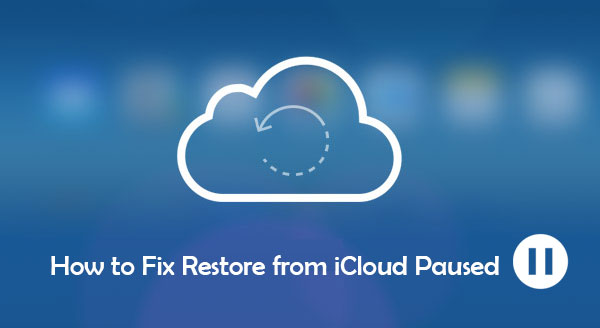
要解决此问题,首先了解 iCloud 恢复卡住的原因非常重要。为什么我的 iPhone 恢复时卡住了?以下是一些常见原因:
为什么我的 iPhone 无法从 iCloud 恢复?现在,您知道可能的原因了。是时候采取措施解决这个问题了。本部分将介绍如何修复从 iCloud 备份恢复失败的问题。让我们一次检查一个!
解决 iCloud 恢复卡住的第一件事是检查互联网连接。如您所知,iCloud 在设备连接到 Wi-Fi 时运行。同样,您需要稳定且强大的互联网连接才能从 iCloud 恢复您的 iPhone。
如果您的设备已连接到 Wi-Fi,但 iPhone 恢复进行中卡住的问题仍然存在,您可以尝试通过将设备连接到其他 Wi-Fi 或重置网络设置来解决问题。
要重置网络设置,请按照以下步骤操作:
步骤1.打开“设置”应用程序>“常规”>“重置”>“重置网络设置”。
步骤 2. 输入您的密码并确认重置。
步骤3.重启设备后,重新连接Wi-Fi并检查恢复是否恢复。

从 iCloud 恢复暂停通常是由于存储空间不足造成的。 iCloud 会正常恢复您的数据,但当空间不足时,它可能会停止,在 iPhone 上暂停。因此,必须检查 iCloud 存储空间以确定是否是此问题的原因。要检查可用空间,请执行以下操作:
步骤 1. 前往“设置”>“[您的姓名]”>“iCloud”>“管理存储”。
步骤 2. 检查可用的 iCloud 存储空间。
步骤3.如果存储空间不足,请删除不必要的备份或数据,或购买更多存储空间。
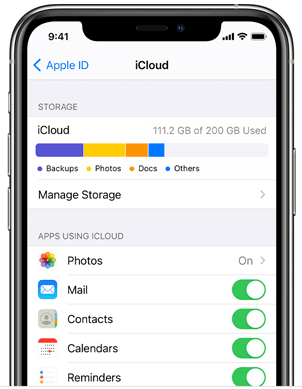
单击此处了解如何在您的 iCloud 存储空间不足时释放 iCloud 存储空间。
iCloud 存储已满?以下是释放 iCloud 存储空间的方法设备电池未充满电也是 iPhone 从 iCloud 恢复卡住的常见原因。因此,在恢复 iCloud 备份时,您应该确保设备的电池电量不是很低。为避免出现此问题,请确保在尝试恢复过程之前为设备充电。为设备充电直至充满,然后尝试恢复 iCloud 备份。

无法从 iCloud 恢复的另一个潜在原因是系统问题。您可以前往Apple系统状态页面查看iCloud系统的状态。检查 iCloud 备份、Apple ID 等服务旁边是否有绿点。如果没有绿点,则表示这些服务存在问题或正在维护。在这种情况下,您将不得不等待Apple解决问题。

您的新 iPhone 是否卡在从 iCloud 恢复上?通常,如果 iPhone 的版本不是最新的,则在从 iCloud 恢复数据时可能会卡住。因此,您需要检查它是否更新到最新版本。一些用户报告说,在将iOS设备更新到最新版本之前,他们无法从 iCloud 进行恢复。
要更新您的iOS ,请按照以下步骤操作:
步骤 1. 转到“设置”、“常规”,然后转到“软件更新”,检查是否有可用更新。 (软件更新失败?)
步骤 2. 查找适用于您手机的最新更新,如果找到,请点击“下载并安装”选项。

完成后,您的设备将重新启动,这应该可以解决“iPhone 卡在从 iCloud 恢复”的问题。
如果您的 iPhone/iPad 从 iCloud 恢复仍然卡住,您可以尝试停止 iCloud 恢复过程并重新启动。现在看看它是否会完成。
以下是停止恢复过程的几个步骤:
步骤 1. 前往“设置”>“[您的姓名]”>“iCloud”>“iCloud 备份”。
步骤2.找到“停止恢复iPhone”选项并点击它。接下来,从弹出菜单中选择“停止”。

这样做将取消恢复过程。现在,重新启动该过程以完成从 iCloud 备份恢复 iPhone。
如果使用您的帐户时从 iCloud 备份恢复失败,请尝试使用另一个 iCloud 备份,因为这可能只是您的 iCloud 帐户的问题。您可以使用其他人的 iCloud 备份并将其恢复到您的设备。成功后,问题仅出在您的 iCloud 帐户上。

下一个解决方案是重新启动您的设备。如果您已尝试上述解决方案,但没有任何方法可以解决 iPhone/iPad 从 iCloud 恢复卡住的问题,那么这是最好的选择。由于您的设备已经备份,因此无需担心丢失数据,但简单的重新启动不会损害您的数据。重新启动手机有助于清除应用程序的缓存数据,使其重新开始。
以下是重新启动iOS设备的简单步骤:
步骤1.长按“电源”或“侧面”按钮,直到看到屏幕的电源菜单。
步骤 2. 向右滑动此滑块可关闭手机。
步骤3. 等待几秒钟,让屏幕完全关闭,然后重新开机。
步骤 4. 完成后,尝试重新启动 iCloud 恢复。

当在 iCloud 恢复过程中遇到问题时, Coolmuster iPhone Data Recovery提供了更灵活的解决方案。它经过专业设计,可帮助您轻松高效地从 iCloud、iTunes 或 iPhone 本身恢复 iPhone 数据。与从 iCloud 备份完全恢复不同, Coolmuster iPhone Data Recovery允许您有选择地恢复所需的文件,而无需重置手机。
Coolmuster iPhone Data Recovery的主要特点:
让我们看看使用 iPhone 数据恢复从 iCloud 恢复 iPhone 的步骤:
01打开工具并选择“从 iCloud 恢复”模式。使用您的 Apple ID 登录。如果您启用了双因素身份验证,请输入发送到您的iOS设备的验证码,然后单击“验证”继续。

02登录成功后,选择您要恢复的文件类型,然后单击“下一步”图标开始快速扫描。然后,您可以预览 iCloud 备份文件的详细信息。

03查看右侧面板中的特定项目,选择要恢复到计算机的项目,然后单击“恢复到计算机”按钮。

Q1.从 iCloud 恢复暂停是什么意思?
当 iPad/iPhone 从 iCloud 恢复时卡住,这意味着恢复备份的过程无法完成,因为您的iOS设备或 iCloud 帐户存在问题。
Q2。如果恢复失败,数据会丢失吗?
一般情况下,数据不会丢失。您可以再次尝试恢复过程或选择不同的备份来继续恢复。
当遇到从iCloud恢复暂停的问题时,以上方法可以帮助您有效排查并解决问题。如果您需要有选择地恢复数据, Coolmuster iPhone Data Recovery是一款出色的工具——灵活且高效。该软件提供三种恢复模式,每种模式旨在确保您恢复iOS数据而不会造成任何损失。
如果您发现本文有帮助,请在社交媒体上分享。
相关文章:





